ZynqMp开发环境搭建(Ubuntu)
初学Linux,现在要在Linux系统上搭建ZynqMp的开发环境。之前虚拟机上用的Ubuntu,想换成真~Linux,记录一下安装过程。
1.启动u盘制作
1.使用Rufus软件,下载后直接使用。
2.选择镜像ubuntu-18.04.2-desktop-amd64.iso,点击开始,等待制作完成。
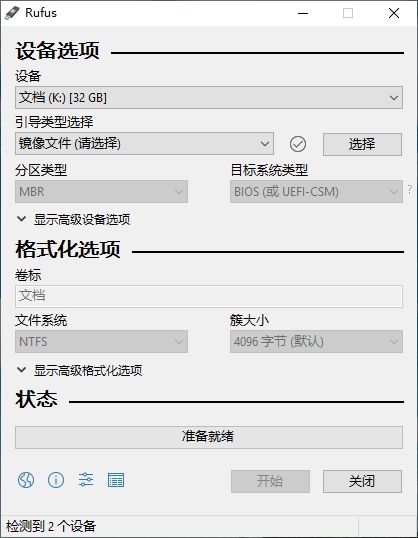
2.Ubuntu安装
版本:18.04.02
1.bios改为u盘启动。
2.进入Ubuntu安装界面,先选择try ubuntu,不安装直接运行。
3.进入ubuntu后使用gparted对硬盘重新进行格式化分区,完毕后重启。
4.开始安装,按/、/boot、/home、swap的分区方案安装,留一部分未分配空间留着以后用。
3.Ubuntu基本设置
3.1修改镜像源
https://www.jianshu.com/p/e08910410796
https://www.cnblogs.com/xiaojf/p/11105626.html
3.2中文输入法安装
https://jingyan.baidu.com/article/4853e1e565e1781908f7266c.html
3.3禁用鼠标中键粘贴
滚轮翻代码的时候经常无意中执行了粘贴,然后给自己埋坑,所以禁了算了。网上有很多禁用的方法,这里用
xmodmap -e "pointer = 1 25 3 4 5 6 7 2"
想开机运行,就写成脚本
#!/bin/sh -e
xmodmap -e "pointer = 1 25 3 4 5 6 7 2"
运行startup applications preferences,点击add,将此脚本添加至开机项中。
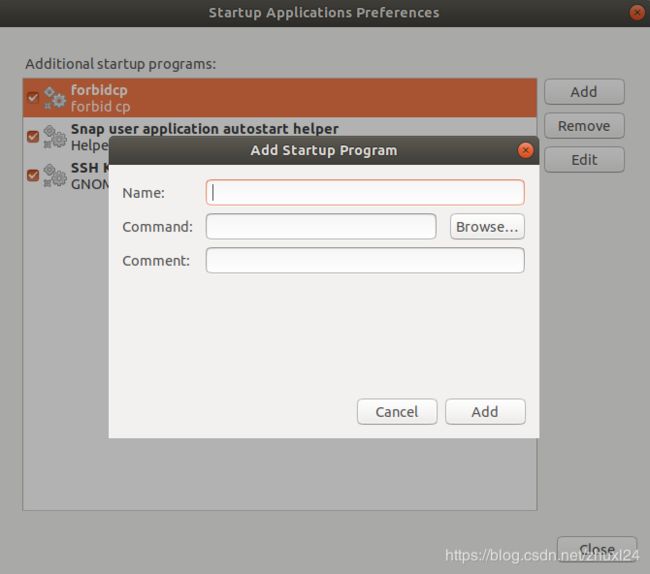
4.Xilinx工具安装
4.1Vivado安装
版本2019.1
1.下载安装 https://china.xilinx.com/support/download/index.html/content/xilinx/zh/downloadNav/vivado-design-tools/2019-1.html
只装Vivado与SDK,DocNav暂时选择不装。
2.vivado启动,sdk启动方式类似
sudo gedit .bashrc
在文件末尾加上:
source /home/zxl/tools/Xilinx/Vivado/2019.1/settings64.sh
source /home/zxl/tools/Xilinx/SDK/2019.1/settings64.sh
3.cable drivers的安装,参照ug973。
~$ sudo {vivado_install_dir}/data/xicom/cable_drivers/lin64/install_script/install_drivers/install_drivers
4.2DocNav安装
版本2019.2
1.由于DocNav2019.1在我这里安装后无法正常下载文档至本地,换了2019.2的版本,就一切正常,所以选2019.2安装。
https://china.xilinx.com/support/download/index.html/content/xilinx/zh/downloadNav/vivado-design-tools/2019-2.html
2.下载后安装
~$ chmod a+x ~/Downloads/Xilinx_Unified_2019.2_1106_2127_Lin64.bin
~$ ~/Downloads/Xilinx_Unified_2019.2_1106_2127_Lin64.bin
选择安装独立的DocNav,等待安装完成。
3.创建桌面快捷方式:
~$ sudo chmod 777 tools/Xilinx/DocNav/default.desktop
~$ vim tools/Xilinx/DocNav/default.desktop
default.desktop如下
[Desktop Entry]
Type=Application
Name=Application
Exec=AppRun %F
Icon=default
Comment=Edit this default file
Terminal=true
改为
[Desktop Entry]
Type=Application
Name=Docnav2019.2
Exec=/home/zxl/tools/Xilinx/DocNav/docnav
Icon=/home/zxl/tools/Xilinx/DocNav/resources/doc_nav_application_48.png
Comment=Docnav2019.2
Terminal=true
~$ cp tools/Xilinx/DocNav/default.desktop Desktop/
4.3Petalinux安装
版本:2019.2
1.下载地址:https://china.xilinx.com/support/download/index.html/content/xilinx/zh/downloadNav/embedded-design-tools.html
2.参照ug1144 第10页表安装depends,直接apt-get install.
3.安装petalinux,注意权限
~$ sudo chmod +x Downloads/petalinux-v2019.2-final-installer.run
~$ Downloads/petalinux-v2019.2-final-installer.run tools/Xilinx/petalinux/
然后qyqyqy
4.安装完成后验证
~$ source ~/tools/Xilinx/petalinux/settings.sh
~$ echo $PETALINUX
/home/zxl/tools/Xilinx/petalinux
显示路径表明ok
后续在补充